Dieses Tutorial wurde von mir
für PhotoShop umgeschrieben
und steht unter meinem Copyright.
Ich möchte Euch bitten dieses Tutorial nicht zu kopieren
oder als Euer Eigentum auszugeben.
Copyright by KleineHexe
Das Copyright der genutzten Materialien, liegt beim jeweiligen Künstler.
Tut geschrieben für das PS CS3
aber auch mit anderen Versionen bastelbar.
Ich habe die Erlaubnis von Kniri
ihre PSP Tutorials für PhotoShop umzuschreiben

Sandrinne

Du brauchst
1 Tube deiner Wahl
Kauftube von ©Alec Rud
nutzbar nur mit eigener Lizenz
1-2 Dekos

Filter
AAA Frames - Foto Frame
Alien Skin Eye Candy5: Impact
(*Preset per Doppelklick installieren*)
1.
Öffne deine Tube und such dir aus dieser eine helle Vordergrundfarbe aus
für die Hintergrundfarbe stelle dir eine dunkle Farbe aus deiner Tube ein
Öffne dir nun *AlphakanalKniri02*, das ist unser Arbeitsblatt
Erstelle eine neue Ebene und fülle sie mit deiner Hintergrundfarbe
stelle die Füllmethode auf *Farbe* und die Deckkraft auf 80%, Ebene - Sichtbare auf eine Ebene reduzieren
2.
Auswahl - Auswahl laden - Auswahl #1, drücke Strg+J
fx - Schlagschatten in deiner Hintergrundfarbe

Rechtsklick auf die Ebene in der Palette - Ebenenstil kopieren
3.
Ebene - Duplizieren, drücke Strg+T sowie das Kettenglied
gebe 80% ein und bestätige
4.
Nochmal Ebene - Duplizieren, wieder auf 80% skalieren und bestätigen
Wiederhole nocheinmal duplizieren und skalieren auf 80%
Filter - Alien Skin EyeCandy 5: Impact - Glass, suche dir links unten *Kniriglass#6* und wende es an
Ebene - Sichtbare auf eine Ebene reduzieren
5.
Auswahl - Auswahl laden - Auswahl #2, drücke Strg+J,
Rechtsklick auf die Ebene in der Palette - Ebenenstil einfügen
Ebene - Duplizieren
Bearbeiten - Transformieren - Um 90° im UZS drehen
Drücke Strg+T sowie das Kettenglied gebe 80% ein und bestätige
6.
Ebene - Duplizieren, drücke Strg+T sowie das Kettenglied, gebe 80% ein und bestätige
Bearbeiten - Transformieren - Um 90° im UZS drehen
Ebene - Sichtbare auf eine Ebene reduzieren
7.
Ebene - Duplizieren, Filter - MuRa´s Meister - Perspective Tilling
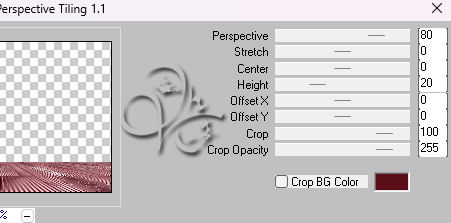
Rechtsklick auf die Ebene in der Palette - Ebenenstil einfügen
8.
Öffne dir *Muster1*, halte die Strg-Taste gedrückt und klicke einmal in die Ebenenminiatur
Erstelle eine neue Ebene und fülle sie mit deiner Hintergrundfarbe
stelle die Füllmethode auf *Farbe* und die Deckkraft auf 80%, Ebene - Sichtbare auf eine Ebene reduzieren
Ziehe das nun mit gedrückter Umschalttaste auf dein Hauptbild, verschiebe es nach oben

9.
Öffne dir *Muster2*, halte die Strg-Taste gedrückt und klicke einmal in die Ebenenminiatur
Erstelle eine neue Ebene und fülle sie mit deiner Hintergrundfarbe
stelle die Füllmethode auf *Farbe* und die Deckkraft auf 80%, Ebene - Sichtbare auf eine Ebene reduzieren
Ziehe das nun mit gedrückter Umschalttaste auf dein Hauptbild
Erstelle dir mit Hilfe des Auswahl-Rechteck-Werkzeug diese Auswahl

drücke die ENTF-Taste, Auswahl - Auswahl aufheben, fx - Schlagschatten
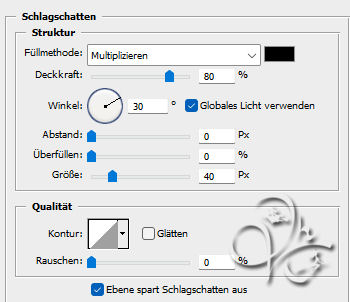
Ebene - Sichtbare auf eine Ebene reduzieren
10.
Ziehe deine erste Deko auf das Bild, skaliere sie dir passend
Filter - Scharfzeichnungsfilter - Scharfzeichnen, schiebe diese nach links unten
11.
Ziehe deine Haupttube auf das Bild, skaliere diese passend und scharfzeichnen
gebe ihr einen Schlagschatten deiner Wahl
Jetzt deine zweite Deko auf das Bild ziehen, kleiner skalieren und scharfzeichnen
schiebe diese mittig nach unten
Ebene - Auf Hintergrundebene reduzieren
12.
Bild - Arbeitsfläche - 10 px - Hintergrund (Haken drin bei Relativ)
Ebene - Duplizieren, aktiviere die untere
Bild - Arbeitsfläche - 10 px - Vordergrund
Bild - Arbeitsfläche - 100 px - Weiß
13.
Aktiviere die obere Ebene, drücke Strg+T, ziehe die Ebene nach allen Seiten zum Rand auseinander und bestätige
Auswahl - Alles auswählen, Auswahl - Auswahl verändern - verkleinern auf 50 px
drücke die Entf-Taste, Auswahl - Auswahl umkehren
Ebene - Auf Hintergrundebene reduzieren
14.
Filter - Weichzeichnungsfilter - Gaußscher Weichzeichner mit 5 px anwenden
Filter - AAA Frames - Foto Frames
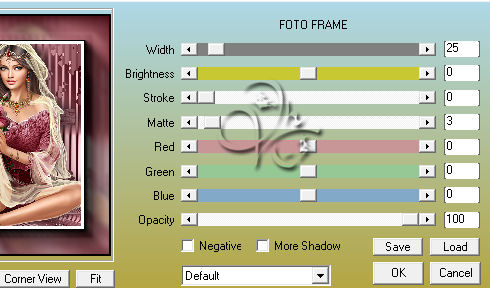
Auswahl - Auswahl umkehren
15.
Erstelle eine neue Ebene und fülle sie mit einer beliebigen Farbe
fx - Schlagschatten
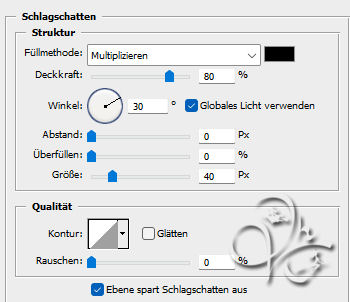
Stelle die Deckkraft der *Fläche* auf 0%, Auswahl aufheben
Schreibe mit einer schönen Schriftart *Sandrinne* auf dein Bild
schiebe den Text nach unten links, Ebene - Auf Hintergrundebene reduzieren
Bild - Arbeitsfläche - 6 px - Weiß
Nun setzte das Copyright und dein Wasserzeichen auf dein Bild und speichere es ab.
Fertig
:00008674:
Übersetzung & Design
by KleineHexe
30.03.2023

